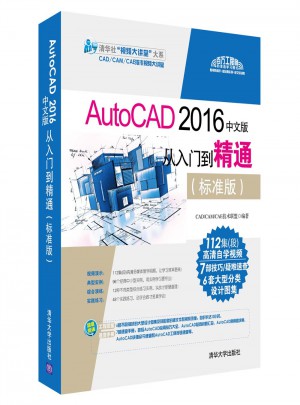
AutoCAD 2016中文版从入门到精通(标准版)
- 所属分类:图书 >计算机/网络>CAD CAM CAE>AutoCAD及计算机辅助设计
- 作者:CAD/CAM/[CAE技术联盟]
- 产品参数:
- 丛书名:清华社“视频大讲堂”大系CAD/CAM/CAE技术视频大讲堂
- 国际刊号:9787302469629
- 出版社:清华大学出版社
- 出版时间:2017-10
- 印刷时间:2017-08-01
- 版次:1
- 开本:16开
- 页数:--
- 纸张:胶版纸
- 包装:平装-胶订
- 套装:否
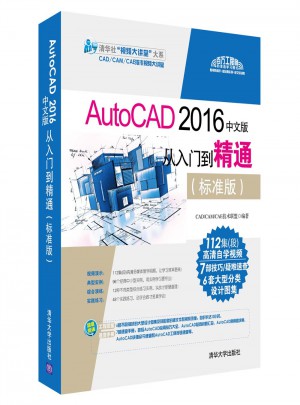
AutoCAD 2016中文版从入门到精通(标准版)》综合介绍了AutoCAD 2016中文版的基础知识和应用技巧。全书共14章,其中第1~10章主要介绍了AutoCAD 2016中文版在二维平面绘图的基础知识和使用技巧,第11~14章主要介绍了在软件中三维对象的创建方法及编辑技巧。每章的知识点都配有案例讲解,使读者对知识点有更进一步的了解,并在每章后配有巩固练习题,使读者能综合运用所学的知识点。《AutoCAD 2016中文版从入门到精通(标准版)》适合入门级读者学习使用,也适合有一定基础的读者作参考,还可用作职业培训、职业教育的教材。
本书实例、案例丰富,助你身经百战;经验、技巧汇萃,由一线设计师亲自传授工作经验;速查、速练、速用,千余资源免费赠送,力求在较短的时间让您高效、快速、深入掌握AutoCAD。1.配套自学视频:112节配套自学视频,全程实例操作演示,手把手教您。(快速容易学习方式)2.应用技巧汇总:101个AutoCAD应用技巧,提高绘图效率。(快速绘图及实战)3.疑难问题汇总:187个疑难问题解答,扫除学习障碍。(高效学习)4.典型练习题:9类习题精选,会做才是硬道理。(熟能生巧、深入巩固)5.常用图块集:393个常用图块,拿来改改就能用。(快速绘图及实战)6.全套工程图纸及视频:6套工程图纸案例及配套视频,展现工作流程。(实战)7.AutoCAD 快捷键命令速查、AutoCAD 快捷键速查、AutoCAD 常用工具按钮速查。(快速绘图及实战)
作者简介:CAD/CAM/CAE技术联盟,是一个cad/cam/cae技术研讨、工程开发、培训咨询和图书创作的工程技术人员协作联盟,包含20多位专职和众多兼职cad/cam/cae工程技术专家。负责人由Autodesk中国认证考试中心首席专家担任,负责Autodesk中国官方认证考试大纲制定、题库建设、技术咨询和师资力量培训工作,成员精通Autodesk系列软件。其创作的很多教材成为国内具有引导性的旗帜作品,在国内相关专业方向图书创作领域具有举足轻重的地位。
第1章 AutoCAD 2016基础1.1 操作界面1.1.1 标题栏1.1.2 绘图区1.1.3 坐标系图标1.1.4 菜单栏1.1.5 工具栏1.1.6 命令行窗口1.1.7 布局标签1.1.8 状态栏1.1.9 快速访问工具栏和交互信息工具栏1.1.10 功能区1.2 设置绘图环境1.2.1 图形单位设置1.2.2 图形边界设置1.3 配置绘图系统1.4 文件管理1.4.1 新建文件1.4.2 打开文件1.4.3 保存文件1.4.4 另存为1.4.5 退出1.4.6 图形修复1.5 基本输入操作1.5.1 命令输入方式1.5.2 命令执行方式1.5.3 命令的重复、撤销与重做1.5.4 坐标系统与数据的输入方法1.5.5 操作实例—绘制线段1.5.6 透明命令1.5.7 按键定义1.6 缩放与平移1.6.1 缩放1.6.2 平移1.6.3 重画与重生成1.6.4 清除屏幕1.7 动手练一练1.7.1 熟悉操作界面1.7.2 设置绘图环境1.7.3 管理图形文件1.7.4 数据输入1.7.5 查看零件图的细节
第2章 简单二维绘图命令( 视频讲解:29分钟)2.1 直线类图形的绘制2.1.1 绘制直线段2.1.2 操作实例—五角星2.1.3 绘制构造线2.1.4 绘制射线2.2 圆类图形的绘制2.2.1 绘制圆2.2.2 操作实例—哈哈猪造型2.2.3 绘制圆弧2.2.4 操作实例—梅花造型2.2.5 绘制圆环2.2.6 绘制椭圆与椭圆弧2.2.7 操作实例—洗脸盆造型2.3 平面图形的绘制2.3.1 绘制矩形2.3.2 操作实例—方头平键图形2.3.3 绘制正多边形2.3.4 操作实例—螺母图形2.4 点的绘制2.4.1 绘制点2.4.2 定数等分点2.4.3 定距等分点2.4.4 操作实例—棘轮图形2.5 综合演练—汽车造型2.6 动手练一练2.6.1 绘制粗糙度符号2.6.2 绘制圆头平键2.6.3 绘制卡通造型
第3章 辅助工具( 视频讲解:40分钟)3.1 定位工具3.1.1 正交模式3.1.2 栅格工具3.1.3 捕捉工具3.2 对象捕捉3.2.1 特殊位置点捕捉3.2.2 操作实例—盘盖3.2.3 对象捕捉设置3.2.4 操作实例—圆公切线3.2.5 基点捕捉3.2.6 操作实例—绘制直线13.2.7 点过滤器捕捉3.2.8 操作实例—绘制直线23.3 对象追踪3.3.1 对象捕捉追踪3.3.2 操作实例—绘制直线33.3.3 极轴追踪3.3.4 操作实例—极轴追踪法绘制方头平键3.3.5 临时追踪3.3.6 操作实例—绘制直线43.4 动态输入3.5 对象约束3.5.1 建立几何约束3.5.2 几何约束设置3.5.3 操作实例—相切及同心圆3.5.4 建立尺寸约束3.5.5 尺寸约束设置3.5.6 操作实例—尺寸约束法绘制方头平键3.5.7 自动约束设置3.5.8 操作实例—三角形3.6 图层设置3.6.1 设置图层3.6.2 颜色的设置3.6.3 线型的设置3.6.4 线宽的设置3.6.5 操作实例—泵轴3.7 动手练一练3.7.1 利用图层命令绘制螺栓3.7.2 过四边形上下边延长线交点作四边形右边平行线3.7.3 利用对象捕捉追踪功能绘制特殊位置直线
第4章 平面图形的编辑( 视频讲解:96分钟)4.1 选择对象4.1.1 构造选择集4.1.2 快速选择4.1.3 操作实例—选择指定对象4.2 复制类编辑命令4.2.1 复制链接对象4.2.2 操作实例—链接图形4.2.3 “复制”命令4.2.4 操作实例—办公桌的绘制4.2.5 “镜像”命令4.2.6 操作实例—整流桥电路4.2.7 “偏移”命令4.2.8 操作实例—门的绘制4.2.9 “移动”命令4.2.10 操作实例—电视柜4.2.11 “旋转”命令4.2.12 操作实例—曲柄4.2.13 “阵列”命令4.2.14 操作实例—餐厅桌椅4.2.15 “缩放”命令4.2.16 操作实例—装饰盘4.3 改变几何特性类命令4.3.1 “修剪”命令4.3.2 操作实例—间歇轮4.3.3 “延伸”命令4.3.4 操作实例—力矩式自整角发送机4.3.5 “圆角”命令4.3.6 操作实例—挂轮架4.3.7 “倒角”命令4.3.8 操作实例—洗菜盆4.3.9 “拉伸”命令4.3.10 操作实例—手柄4.3.11 “拉长”命令4.3.12 操作实例—挂钟4.3.13 “打断”命令4.3.14 操作实例—连接盘4.3.15 “打断于点”命令4.3.16 操作实例—油标尺4.3.17 “分解”命令4.3.18 操作实例—圆头平键4.3.19 “合并”命令4.3.20 “光顺曲线”命令4.4 删除及恢复类命令4.4.1 “删除”命令4.4.2 “恢复”命令4.4.3 “清除”命令4.5 综合演练—M10螺母4.6 动手练一练4.6.1 绘制紫荆花4.6.2 绘制均布结构图形4.6.3 绘制轴承座4.6.4 绘制阶梯轴
第5章 复杂二维绘图和编辑命令( 视频讲解:54分钟)5.1 多段线5.1.1 绘制多段线5.1.2 操作实例—锅5.1.3 编辑多段线5.1.4 操作实例—支架5.2 样条曲线5.2.1 绘制样条曲线5.2.2 编辑样条曲线5.2.3 操作实例—单人床5.3 多线5.3.1 绘制多线5.3.2 定义多线样式5.3.3 编辑多线5.3.4 操作实例—别墅墙体5.4 面域5.4.1 创建面域5.4.2 面域的布尔运算5.4.3 面域的数据提取5.4.4 操作实例—法兰盘5.5 图案填充5.5.1 基本概念5.5.2 图案填充的操作5.5.3 编辑填充的图案5.5.4 操作实例—旋钮5.6 对象编辑5.6.1 夹点编辑5.6.2 操作实例—编辑图形5.6.3 修改对象属性5.6.4 操作实例—花朵5.6.5 特性匹配5.7 综合演练—足球5.8 动手练一练5.8.1 绘制浴缸5.8.2 绘制雨伞5.8.3 利用布尔运算绘制三角铁5.8.4 绘制圆锥滚子轴承5.8.5 绘制连接盘5.8.6 绘制齿轮5.8.7 绘制阀盖
第6章 文字与表格( 视频讲解:16分钟)6.1 文本样式6.2 文本标注6.2.1 单行文本标注6.2.2 多行文本标注6.2.3 操作实例—在标注文字时插入“±”6.3 文本编辑6.3.1 文本编辑命令6.3.2 操作实例—机械制图样板图6.4 表格6.4.1 定义表格样式6.4.2 创建表格6.4.3 表格文字编辑6.4.4 操作实例—明细表6.5 动手练一练6.5.1 标注技术要求6.5.2 绘制并填写标题栏6.5.3 绘制变速器组装图明细表
第7章 尺寸标注( 视频讲解:44分钟)7.1 尺寸概述7.1.1 尺寸标注的规则7.1.2 尺寸标注的组成7.1.3 尺寸标注的注意事项7.2 尺寸样式7.2.1 线7.2.2 符号和箭头7.2.3 尺寸文本7.2.4 调整7.2.5 主单位7.2.6 换算单位7.2.7 公差7.3 标注尺寸7.3.1 长度型尺寸标注7.3.2 操作实例—标注螺栓7.3.3 对齐标注7.3.4 坐标尺寸标注7.3.5 直径标注7.3.6 半径标注7.3.7 角度尺寸标注7.3.8 操作实例—标注卡槽7.3.9 弧长标注7.3.10 折弯标注7.3.11 圆心标记7.3.12 基线标注7.3.13 连续标注7.3.14 操作实例—标注挂轮架7.3.15 快速尺寸标注7.3.16 等距标注7.3.17 折断标注7.4 引线标注7.4.1 一般引线标注7.4.2 快速引线标注7.4.3 操作实例—标注齿轮轴套7.5 形位公差7.6 编辑尺寸标注7.6.1 利用DIMEDIT命令编辑尺寸标注7.6.2 利用DIMTEDIT命令编辑尺寸标注7.6.3 操作实例—标注阀盖尺寸7.7 动手练一练7.7.1 标注圆头平键线性尺寸7.7.2 标注曲柄尺寸7.7.3 绘制并标注泵轴尺寸7.7.4 绘制并标注齿轮轴尺寸
第8章 图块、外部参照与光栅图像( 视频讲解:61分钟)8.1 图块操作8.1.1 定义图块8.1.2 图块的保存8.1.3 操作实例—定义“螺母”图块8.1.4 图块的插入8.1.5 操作实例—标注阀盖表面粗糙度8.1.6 动态块8.1.7 操作实例—动态块功能标注阀盖粗糙度8.2 图块的属性8.2.1 定义图块属性8.2.2 修改属性的定义8.2.3 编辑图块属性8.2.4 操作实例—属性功能标注阀盖粗糙度8.3 外部参照8.3.1 外部参照附着8.3.2 外部参照裁剪8.3.3 外部参照绑定8.3.4 外部参照管理8.3.5 在单独的窗口中打开外部参照8.3.6 参照编辑8.3.7 操作实例—将螺母插入到连接盘8.4 光栅图像8.4.1 图像附着8.4.2 光栅图像管理8.4.3 操作实例—睡莲满池8.5 综合演练—组合机床液压系统原理图8.5.1 绘制液压缸8.5.2 绘制单向阀8.5.3 绘制机械式二位阀8.5.4 绘制电磁式二位阀8.5.5 绘制调速阀8.5.6 绘制三位五通阀8.5.7 绘制顺序阀8.5.8 绘制油泵、滤油器和回油缸8.5.9 完成绘制8.6 动手练一练8.6.1 定义“螺母”图块并插入到轴图形中,组成一个配合8.6.2 标注齿轮表面粗糙度8.6.3 标注穹顶展览馆立面图形的标高符号
在AutoCAD中输入的坐标采用坐标和相对坐标两种形式,格式如下。? 坐标格式:X, Y, Z。? 相对坐标格式:@X, Y, Z。AutoCAD可以用柱坐标和球坐标定义点的位置。柱面坐标系统类似于2D极坐标输入,由该点在XY平面的投影点到Z轴的距离、该点与坐标原点的连线在XY平面的投影与X轴的夹角及该点沿Z轴的距离来定义,格式如下。? 坐标形式:XY距离